怎么使用Pycharm新建一个项目, Pycharm是一个非常实用的集成开发环境工具,但是你知道如何使用Pycharm创建一个新项目吗?下面的文章解释了如何使用Pycharm创建一个新项目。感兴趣的用户应该来看看。
如何使用Pycharm创建新项目?使用Pycharm创建新项目的方法
打开Pycharm,然后依次点击文件和新建项目按钮,开始一个新项目。
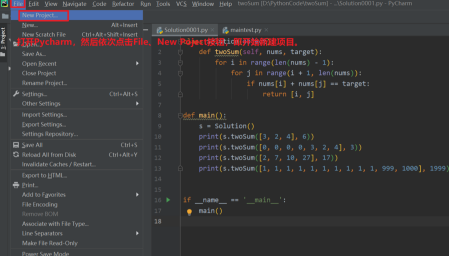
在位置处输入项目路径,然后单击下面的现有解释器并单击创建。
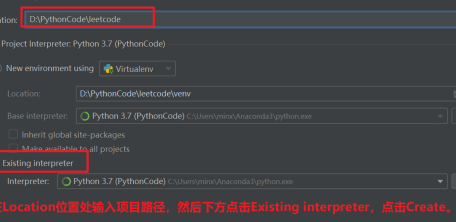
单击解释器位置的下拉菜单,选择计算机上安装的Python版本。
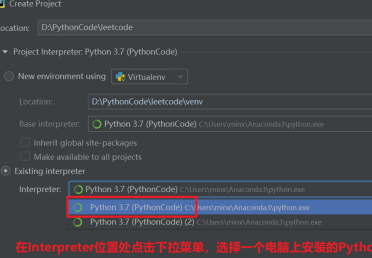
点按“新建窗口”按钮以重新打开一个窗口来显示新创建的项目。

右键单击新项目上的新建按钮,并选择Python文件文件以创建新的py文件。
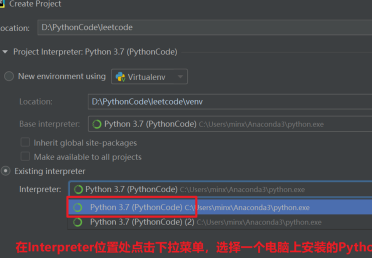
输入py文件的名称,一般用后缀0001来区分不同的文件。

在LeetCode文件夹下创建了一个新的Solution0001.py文件。
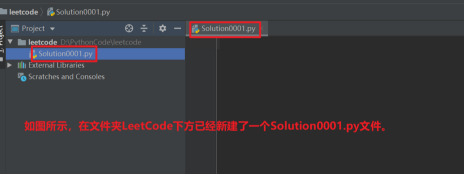
以上是用Pycharm分享一个新项目的方式,更多精彩教程在本站。
怎么使用Pycharm新建一个项目,以上就是本文为您收集整理的怎么使用Pycharm新建一个项目最新内容,希望能帮到您!更多相关内容欢迎关注。
